İçerik Arama İle Posta Kutularından Mail Silme
Bazen teknik hatalar, obje bozulmaları bazen de yanlış gönderilen mailer veya takvimler teslim alan kişilerin posta kutularından kaldırılmak isteniyor. Bu işlemi kullanıcı tarafına dokunmadan M365 yönetim merkezlerinden yararlanarak toplu olarak yapabiliyoruz. Kabaca aksiyon planından bahsetmek gerekirse;
1- İlgili objeyi belirlemek/bulmak için Uyumluluk merkezinden bir içerik arama yapıyoruz. Burada objenin konusu, tarihi, göndereni gibi belli başlı parametreleri belirterek ilgili objeyi saptayablir ve yanlış öğeleri de silmenin önüne geçebiliriz.
2- Exchange Online Powershell’e bağlanacağız. Burada çalıştırcağımız komut ile yaptığımız sorgunun içeriğinin silinmesini belirteceğiz.
3- Powershell ve kullanıcı tarafından öğenin silinip silinmediğini kontrol edeceğiz.
Bu işlemleri gerçekleştirmek için yönetici hesabınızın aşağıdaki izinlere sahip olması gerekir.
· İçerik arama gerçekleştirebilmek için eDiscovery Manager ya da Compliance Search rol gruplarından birine üye olmalısınız.
· Öğeleri silmek için ise Organization Management rol grubunun bir üyesi olmalısınız.
Şimdi bunları bir örnekle detaylandırıp uygulayalım. Aşağıda gördüğünüz gibi testuser@tayfuntech.com kullanıcısının gelen kutusunda “Silinmesi gereken mail” konulu bir mail bulunmakta. Farz edelim ki bu mail yanlışlıkla atılmış ve geri çağırmak için çok geç kalmışız. Bu durumda soluğu uyumluluk merkezinde alıyoruz.
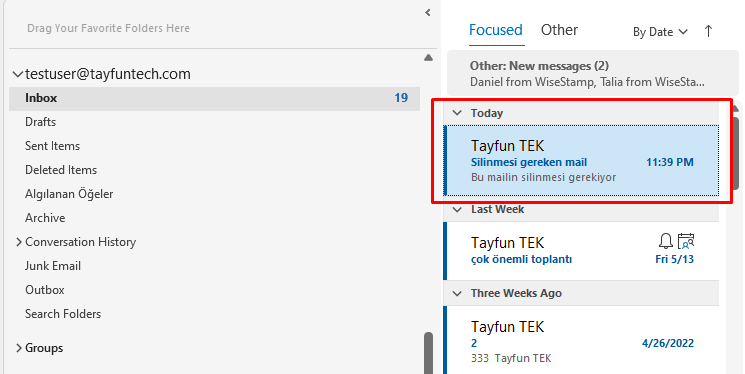
https://compliance.microsoft.com/ adresinden Uyumluluk merkezine ulaşabilirsiniz. Burada Content Search (İçerik arama) menüsünden New Search diyerek yeni bir arama başlatıyoruz.
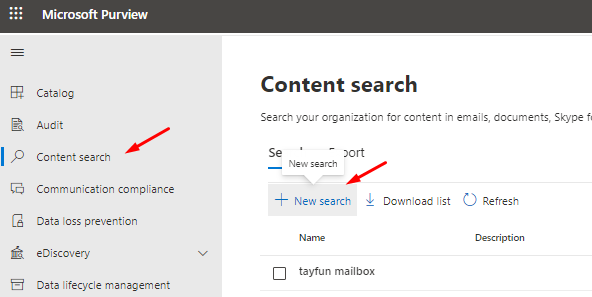
Arama işine bir isim veriyoruz.
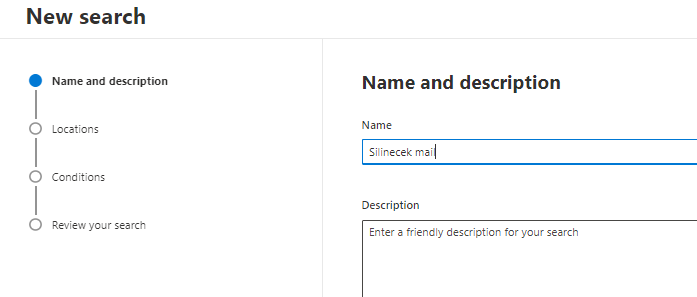
Bir sonraki pencerede aramayı hangi lokasyonlarda yapacağımızı belirliyoruz. Exchange posta kutularında bir arama yapacağımız için Exchange Mailboxes seçeneğini aktif ederek Choose users, groups or teams bağlantısından bu içeriği posta kutusunda barındıran kulllanıcı veya kullanıcıları seçiyoruz.
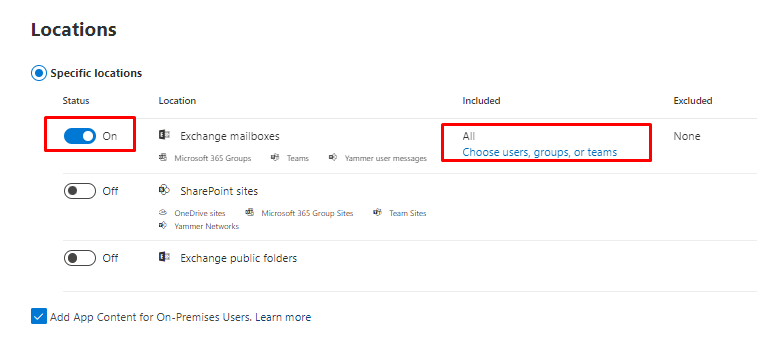
Sileceğimiz içeriği bulmak için olabildiğince net koşullar kullanmalıyız. Eğer yapacağımız sorgu farklı objeleri de kapsarsa yanlışlıkla onları da silebiliriz.
Bizim örneğimizde mail konusu ayırt etmek için gayet iyi bir parametre olduğu için Add condition dedikten sonra Subject koşulunu seçiyoruz.
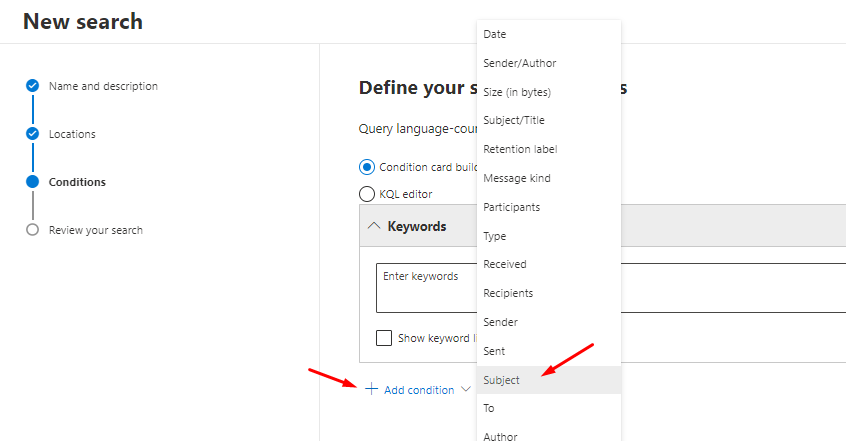
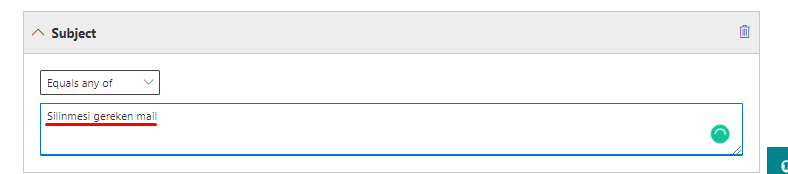
Sorgu tamamlandığında 1 posta kutusu içerisinde 1 adet koşullarımızla eşleşen item olduğunuz görüyoruz. Şimdi sıra bu itemi silmekte.
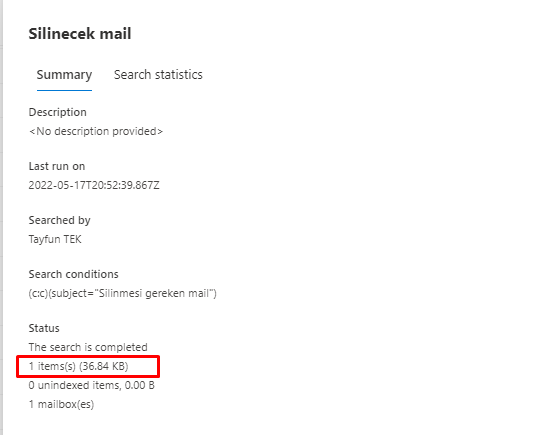
Şimdi Uyumluluk merkezine powershell üzerinden bağlanalım. Eğer Exchange Online PowerShell V2 modülü yüklü ise aşağıdaki komutları çalıştırarak uyumluluk merkezine bağlanabilirsiniz.
Set-ExecutionPolicy RemoteSigned
Connect-IPPSSession -UserPrincipalName admin@contoso.com

Eğer modül yüklü değilse aşağıdaki komutları kullanarak modülü yükleyebilir ve aktif edebilirsiniz.
Set-ExecutionPolicy RemoteSigned
Install-Module -Name ExchangeOnlineManagement
Import-Module ExchangeOnlineManagement
Uyumluluk merkezine powershell ile bağlandıktan sonra New-ComplianceSearchAction -SearchName “Silinecek mail” -Purge -PurgeType softdelete komutunu çalıştırıyoruz.
Burada softdelete yerine harddelete parametresini de kullanabilirsiniz. Softdelete komutunu kullandığınızda silinen öğe kurtarılabilir öğeler klasörüne taşınır. Fakat harddelete parametresini kullanırsanız öğe tamamen silinecektir.
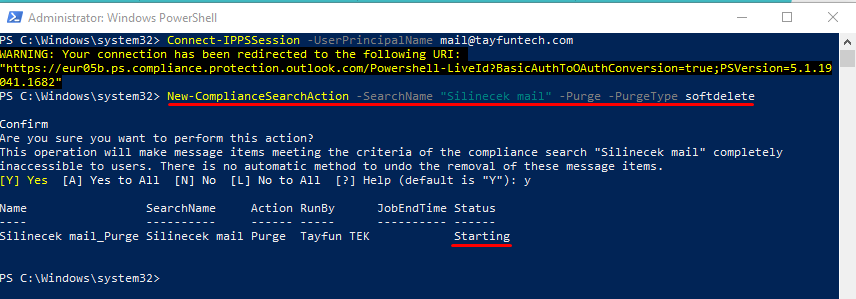
Komut sonrası işlemin durumunu kontrol etmek için Get-ComplianceSearchAction komutunu çalıştırıyoruz. Status kısmında işlemin tamamlandığını görüyoruz.

Kullanıcının gelen kutusunu kontrol ettiğimde “Silinmesi gereken mail” konulu mailin kaybolduğunu görüyorum.
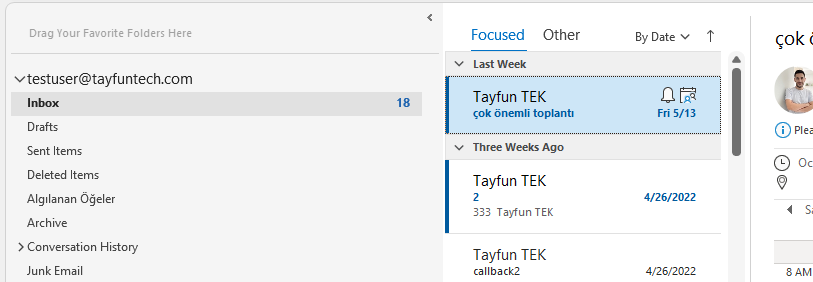
Başta da bahsettiğimiz üzere bu bir takvim öğesi de olabilirdi veya birden fazla kullanıcının posta kutusundan temizlik yapmamız da gerekirdi. İzleyeceğimiz yol aynı fakat kullanacağımız parametreler veya öğeyi aratacağımız posta kutusu sayısı değişebilir. Bu şekilde kullanıcı tarafına dokunmadan öğeleri toplu bir şekilde kalıcı olarak veya geri dönüştürülebilir bir şekilde ortadan kaldırabilirsiniz.











Eline sağlık.